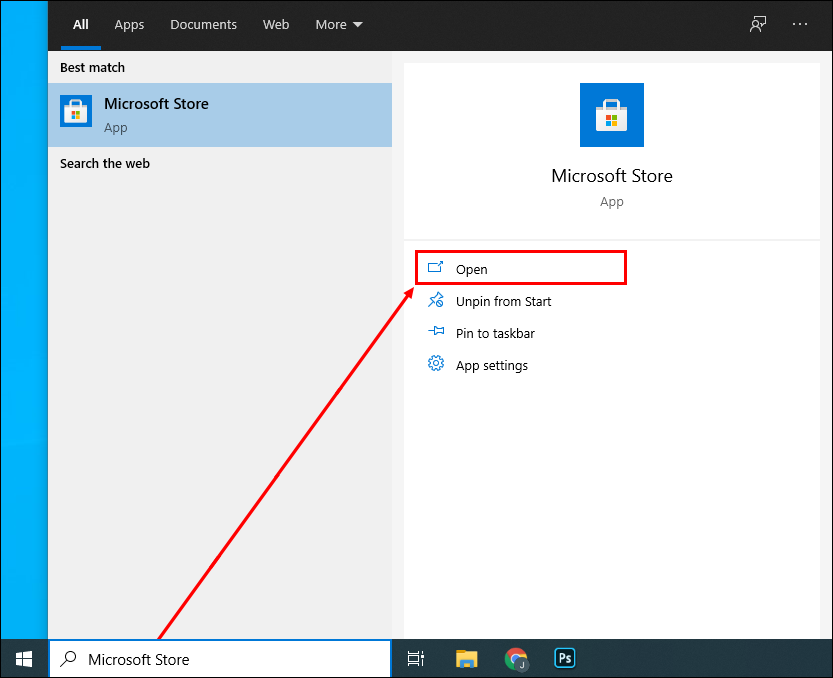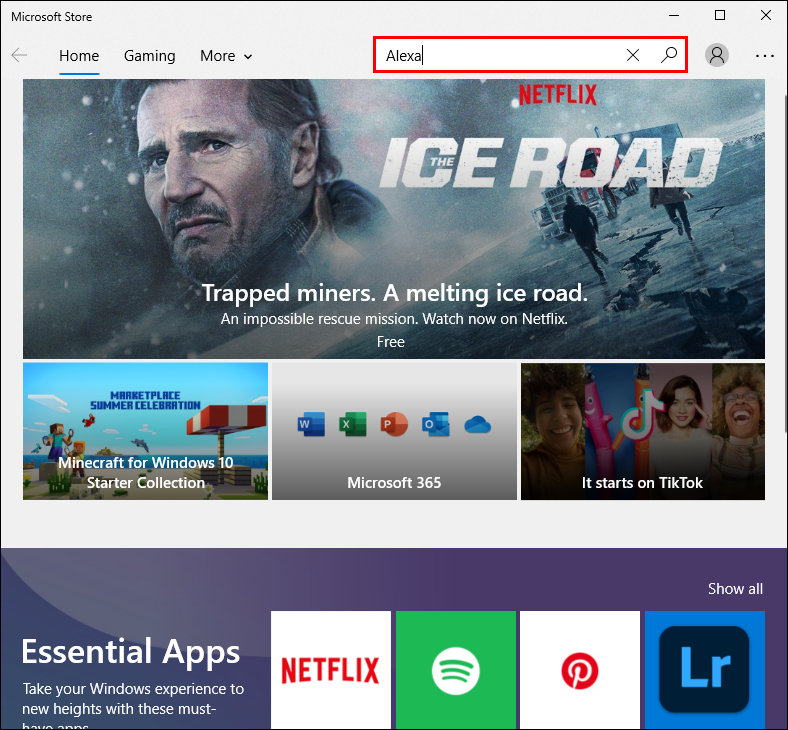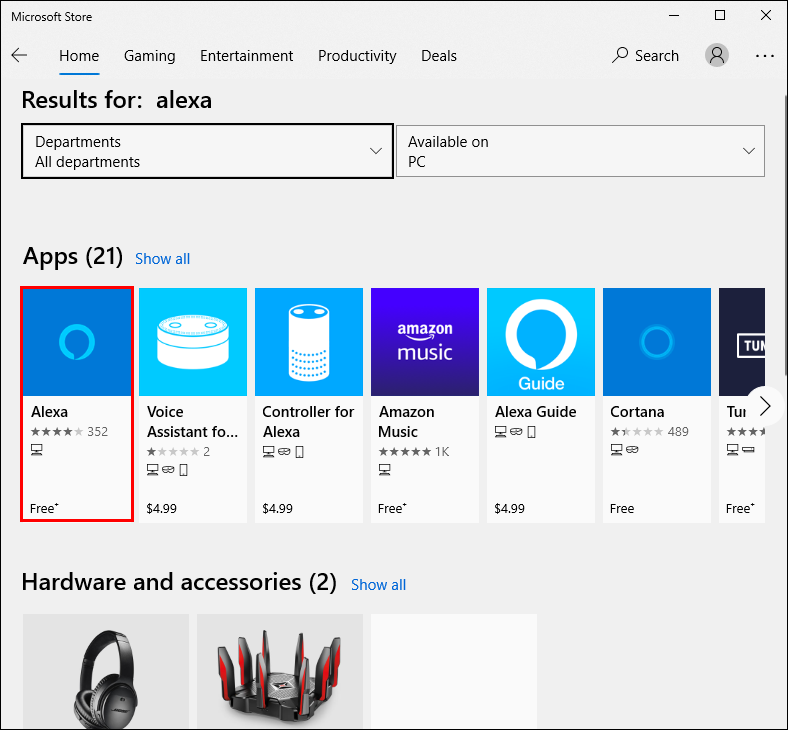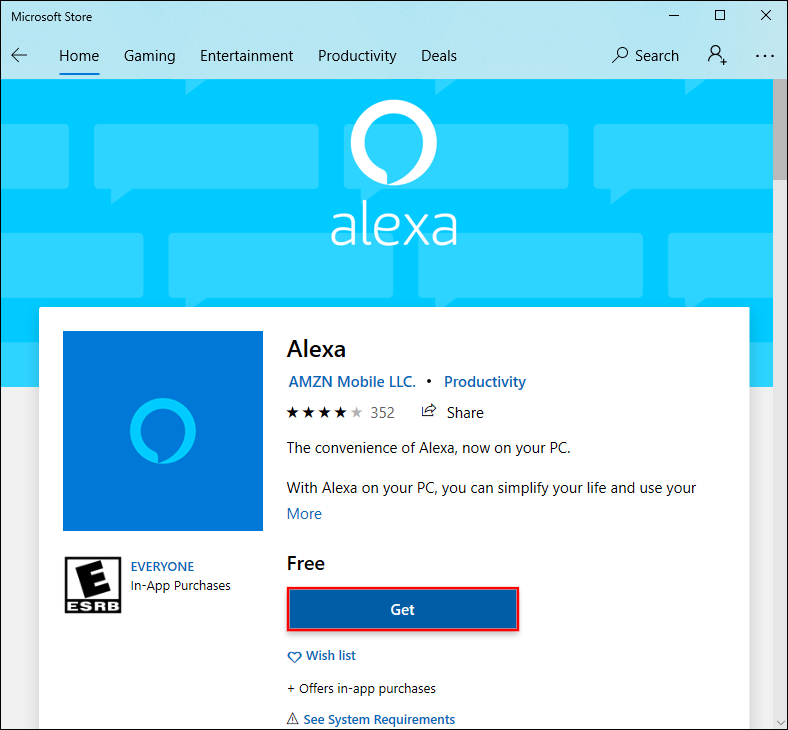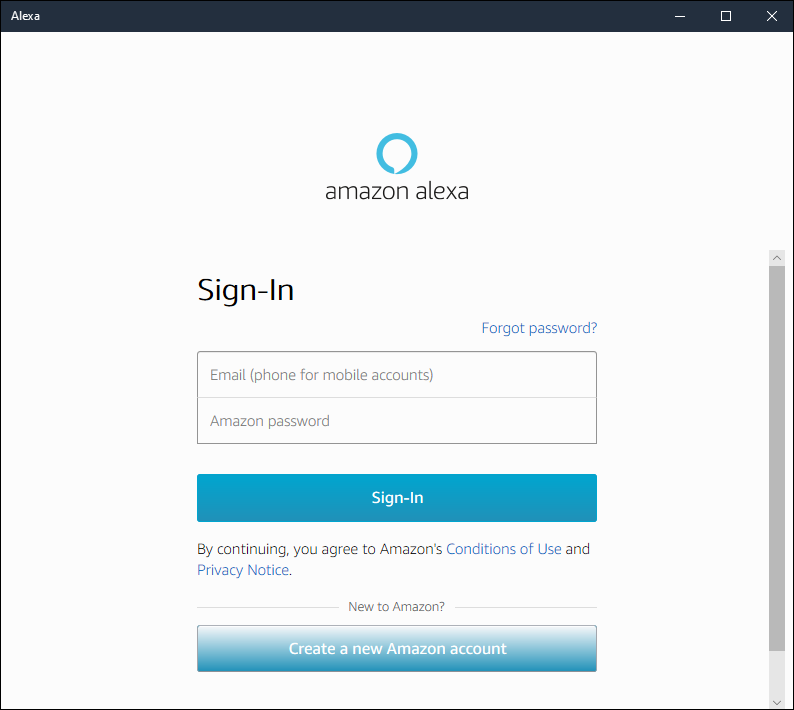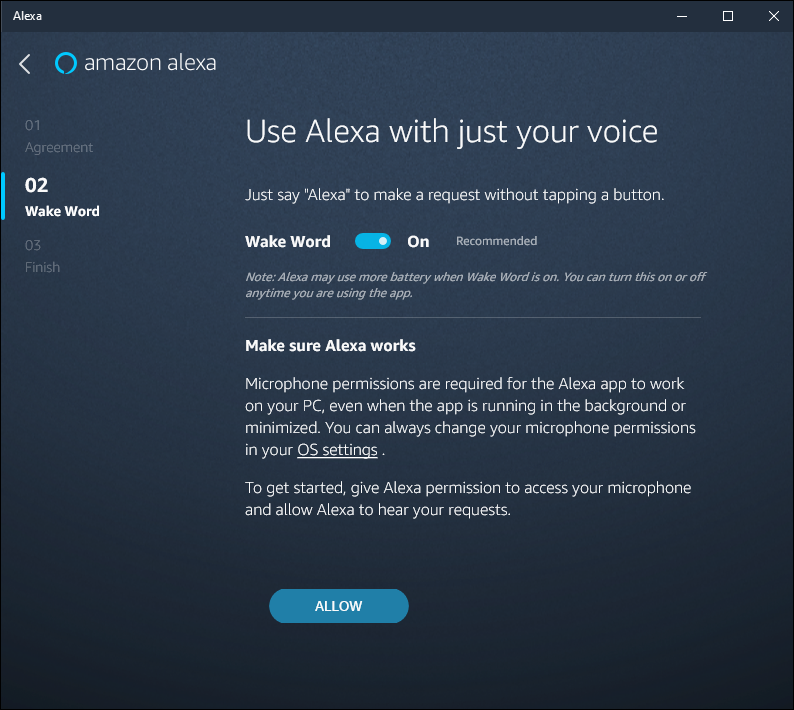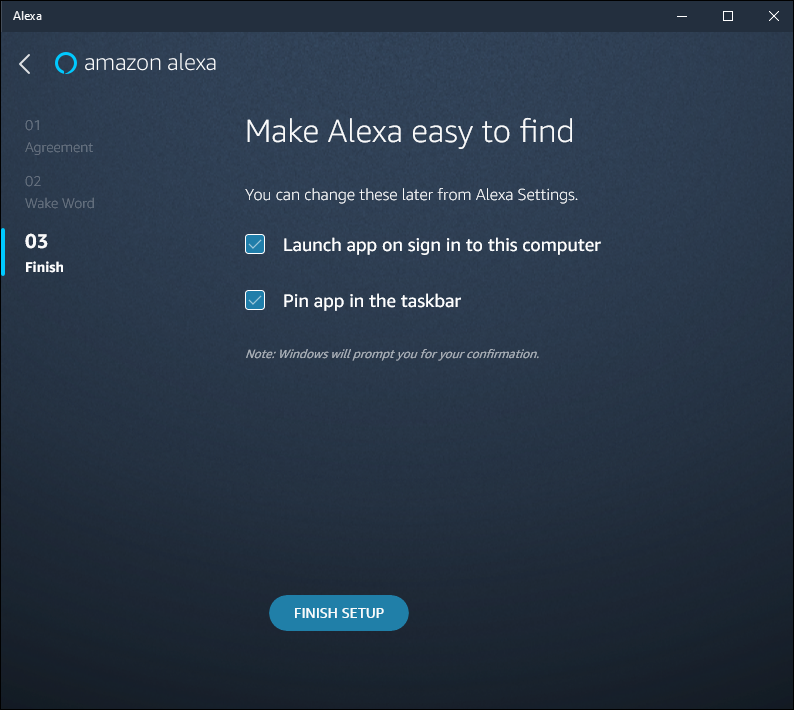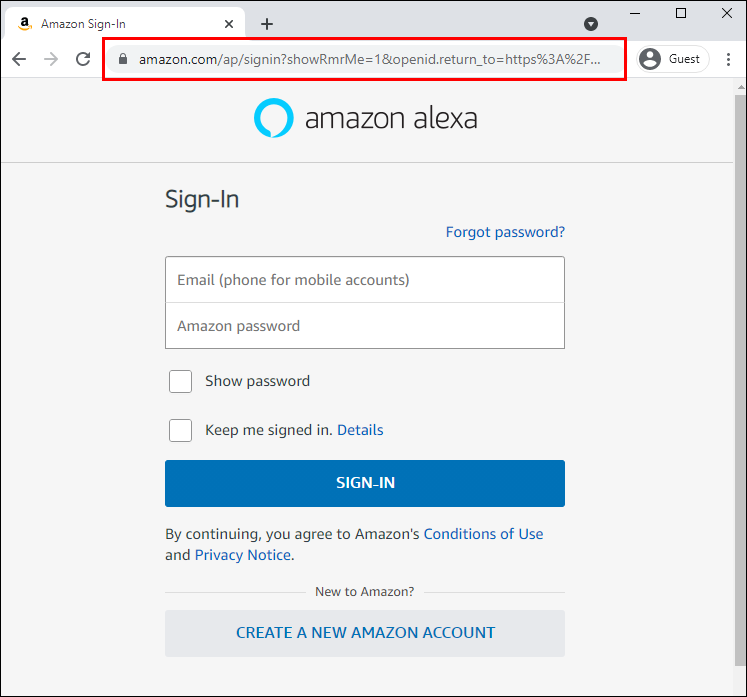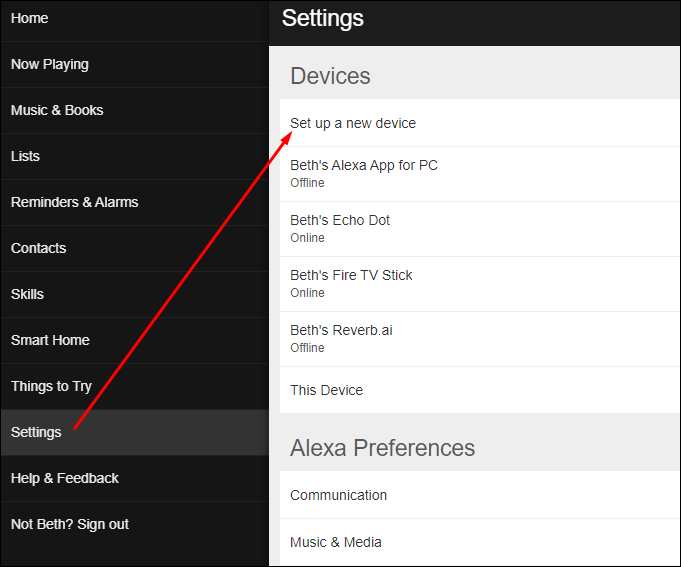Как обновить приложение Alexa на ПК
Если вы используете приложение Alexa на своем компьютере, вы поймете, насколько важно регулярно его обновлять. К счастью, Amazon внимательно относится к обновлениям Alexa, и они обычно устанавливаются автоматически.
Amazon обычно автоматически устанавливает последнюю версию программного обеспечения, как только она становится доступной. Как только платформа появится в вашем регионе, вы, скорее всего, увидите совершенно новую версию приложения без необходимости обновлять ее вручную. Более того, вы можете попросить Алексу сделать это за вас за считанные минуты.
Программы для Windows, мобильные приложения, игры - ВСЁ БЕСПЛАТНО, в нашем закрытом телеграмм канале - Подписывайтесь:)
Пользователи ОС Windows могут получить последнюю версию приложения Alexa на сайте Магазин Майкрософт с новейшими функциями.
Обновления приложений Microsoft
Если вы хотите воспользоваться преимуществами личного помощника с искусственным интеллектом, но не заинтересованы в покупке устройства Amazon Echo, есть простое решение. Вы можете загрузить официальную версию приложения Alexa для ПК и узнать о преимуществах голосового управления.
Приложение включает в себя все функции громкой связи, которые вы знаете и любите, включая настройку напоминаний, воспроизведение музыки и отслеживание новостей. Несколько других отличных функций могут облегчить вашу жизнь. Но сейчас давайте сосредоточимся на основных характеристиках приложения.
Что касается обновлений приложений, процесс полностью автоматизирован. Amazon регулярно совершенствует технологию искусственного интеллекта, добавляя новые прошивки и дополнительные функции. Поскольку Microsoft является официальным дистрибьютором ПК и ноутбуков с Windows, вы можете быть уверены, что ваше приложение Alexa будет постоянно обновляться.
Однако, если вы подозреваете, что существует версия программного обеспечения, которую вы пропустили, вы можете проверить наличие обновлений Alexa с помощью приложения. Мы расскажем, как это сделать, в разделе «Дополнительные часто задаваемые вопросы», поэтому обязательно продолжайте читать.
Загрузки и обновления
Благодаря партнерству Microsoft и Amazon теперь вы можете установить на свой компьютер голосового помощника Alexa со всеми функциями громкой связи. Кроме того, для правильной работы ИИ вам не обязательно иметь устройство Amazon Echo.
Если вас воодушевляет эта перспектива, вот как получить приложение Alexa для ПК для ОС Windows:
- Перейдите к функции поиска в левом нижнем углу экрана. Введите «Microsoft Store» в диалоговом окне и нажмите «Открыть».

- В правом верхнем углу окна приложения введите «Alexa» в диалоговое окно поиска. Нажмите «Ввести».

- В результатах поиска выберите синий значок с надписью «бесплатно».

- Появится новое всплывающее окно с информацией о приложении. Нажмите на синюю кнопку «Получить» внизу.

- Дождитесь завершения процесса загрузки. Обычно это занимает несколько секунд.
- После завершения загрузки нажмите синюю кнопку «Запуск» в правом верхнем углу, чтобы начать установку.

- Появится новое окно. Нажмите кнопку «Настроить Amazon Alexa» в нижней части окна.

- Затем войдите в свою учетную запись Amazon, введя свое имя пользователя и пароль. Если у вас его нет, вам необходимо зарегистрироваться. Нажмите синюю кнопку «Создать новую учетную запись Amazon» в нижней части панели.

- Завершив вход в систему, согласитесь с Условиями использования Amazon и разрешите Alexa доступ к вашему устройству. Подтвердите, нажав «Да».

- Вы можете выбрать один из двух режимов: громкая связь или режим «нажми и говори». Первый позволяет вам давать голосовые команды, а второй требует, чтобы вы нажали значок приложения, чтобы использовать Alexa.

- Наконец, настройте Alexa по своему вкусу. Вы можете настроить звуки приложения, закрепить его на панели задач и многое другое. Как только вы закончите, нажмите «Готово».

Естественно, вы всегда можете изменить настройки приложения и переключиться на другую модель, если захотите. После этого Windows позаботится обо всем обслуживании приложения после обновлений Amazon.
Одним из основных преимуществ установки приложения Alexa является то, что для правильной работы вам не требуется устройство Amazon Echo. Голосовой помощник будет использовать для общения встроенный микрофон и динамики вашего ПК. Однако, если у вас есть устройство Echo, вы можете подключить его к компьютеру, выполнив несколько простых шагов. Вот как это сделать:
- Откройте браузер и перейдите на alexa.amazon.com.

- Войдите в свою учетную запись и откройте «Настройки». Затем выберите «Настроить новое устройство» из списка опций.

- В списке доступных устройств выберите Amazon Echo.

- Появится всплывающее окно с просьбой снова войти в систему. Нажмите «Продолжить», как только закончите.
- Вы будете перенаправлены в новое окно. Вы увидите круг с несколькими разными символами. Нажимайте на маленький кружок с точкой, пока не появится оранжевый свет. Alexa сообщит вам, что настройка завершена.
- Затем подключите устройство Echo к вашей сети. В правом нижнем углу экрана нажмите на символ Wi-Fi и выберите сеть с надписью «Amazon».
- Вернитесь в приложение Alexa и выберите свою сеть Wi-Fi, чтобы завершить настройку. Alexa сообщит вам, как только сеть будет защищена.
Вы должны знать, что Amazon Echo также автоматически обновляется, пока вы спите. Однако, если вы не хотите ждать, вы можете ускорить процесс, попросив Alexa установить последнюю версию прошивки одним нажатием кнопки. Вот что вам нужно сделать:
- Сначала проверьте, включен ли Amazon Echo и подключен ли он к вашей сети Wi-Fi. Для этого вы можете использовать простую голосовую команду. Например, спросите Алексу, какая сейчас температура.
- Удерживайте кнопку отключения звука на вашем устройстве. Обычно он обозначается значком перечеркнутого микрофона. Светодиодные индикаторы загорятся красным светом, указывая на то, что звук на устройстве отключен.

- Подождите несколько минут. Иногда это может занять даже больше времени. Старайтесь не подавать никаких голосовых команд во время обновления приложения.
- После завершения Alexa автоматически перезапустит устройство Echo.
Дополнительные часто задаваемые вопросы
Как проверить наличие обновлений Alexa?
Если вы не уверены, что на вашем устройстве Echo установлена последняя версия прошивки, вы всегда можете проверить. Хотя приложение не может сказать вам, было ли оно обновлено, вы можете сравнить характеристики с данными на Веб-сайт Амазонки. Просто сравните новейшую версию, указанную на веб-странице, с версией в вашем приложении, и вы получите ответ.
Но как проверить наличие обновлений Alexa? Просто выполните следующие действия:
1. Запустите приложение Alexa на своем компьютере.
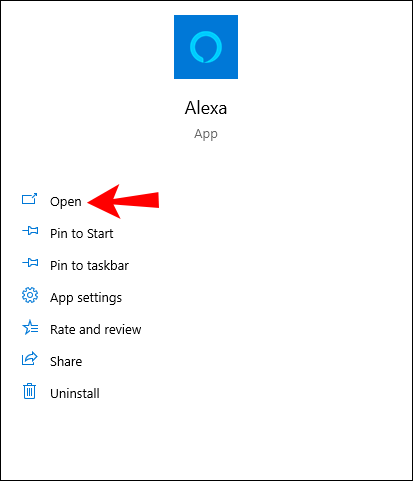
2. Нажмите «Устройства».

3. Зайдите в «Echo и Alexa» и выберите из списка свое устройство.
Программы для Windows, мобильные приложения, игры - ВСЁ БЕСПЛАТНО, в нашем закрытом телеграмм канале - Подписывайтесь:)

4. Нажмите «О программе», чтобы проверить версию программного обеспечения.

Если у вас есть устройство Echo Show, вы можете вручную проверить наличие обновлений. Вот как:
1. Проведите пальцем по экрану сверху, чтобы получить доступ к «Настройки».
2. Выберите «Параметры устройства».
3. В списке опций выберите «Проверить наличие обновлений программного обеспечения».
Алекса, хочешь обновления?
По большей части вам не нужно беспокоиться об обновлениях Alexa, поскольку весь процесс автоматизирован. Amazon усердно предоставляет дистрибьюторам, таким как Microsoft, новейшие прошивки. Загрузив официальную версию приложения, вы получите доступ ко всем функциям.
Устройства Echo также автоматически обновляются в ночное время, если соединение Wi-Fi защищено. Если вы считаете, что доступна новая версия программного обеспечения, но она еще не интегрирована в ваше устройство, вы всегда можете это проверить. Конечно, установка приложения для ПК устраняет необходимость в устройствах Alexa, поскольку голосовой помощник может полагаться на встроенный микрофон в работе.
Можете ли вы представить свою жизнь без Алексы? Вы уже установили приложение? Дайте нам знать, если мы что-то пропустили, в разделе комментариев ниже.